반응형
오늘은 삼성 캘린더에서 손글씨를 사용하는 방법에 대해 소개해드리려 합니다. 해당 기능은 S펜을 지원하는 갤럭시 노트 및 탭 모델에서 사용할 수 있는 것으로 보입니다. 평소에 캘린더를 자주 사용하시는 분들은 손글씨 기능을 활용해보시면 좋을 것 같습니다.
손글씨 기능 사용하기
캘린더 앱을 실행한 후, 우측 상단의 손글씨 버튼을 누릅니다. 해당 버튼을 누르면 펜을 사용할 수 있도록 모드가 변경되는데요. 여러분이 원하는 부분에 내용을 적거나 중요한 부분에 손글씨로 표시를 남겨보세요.
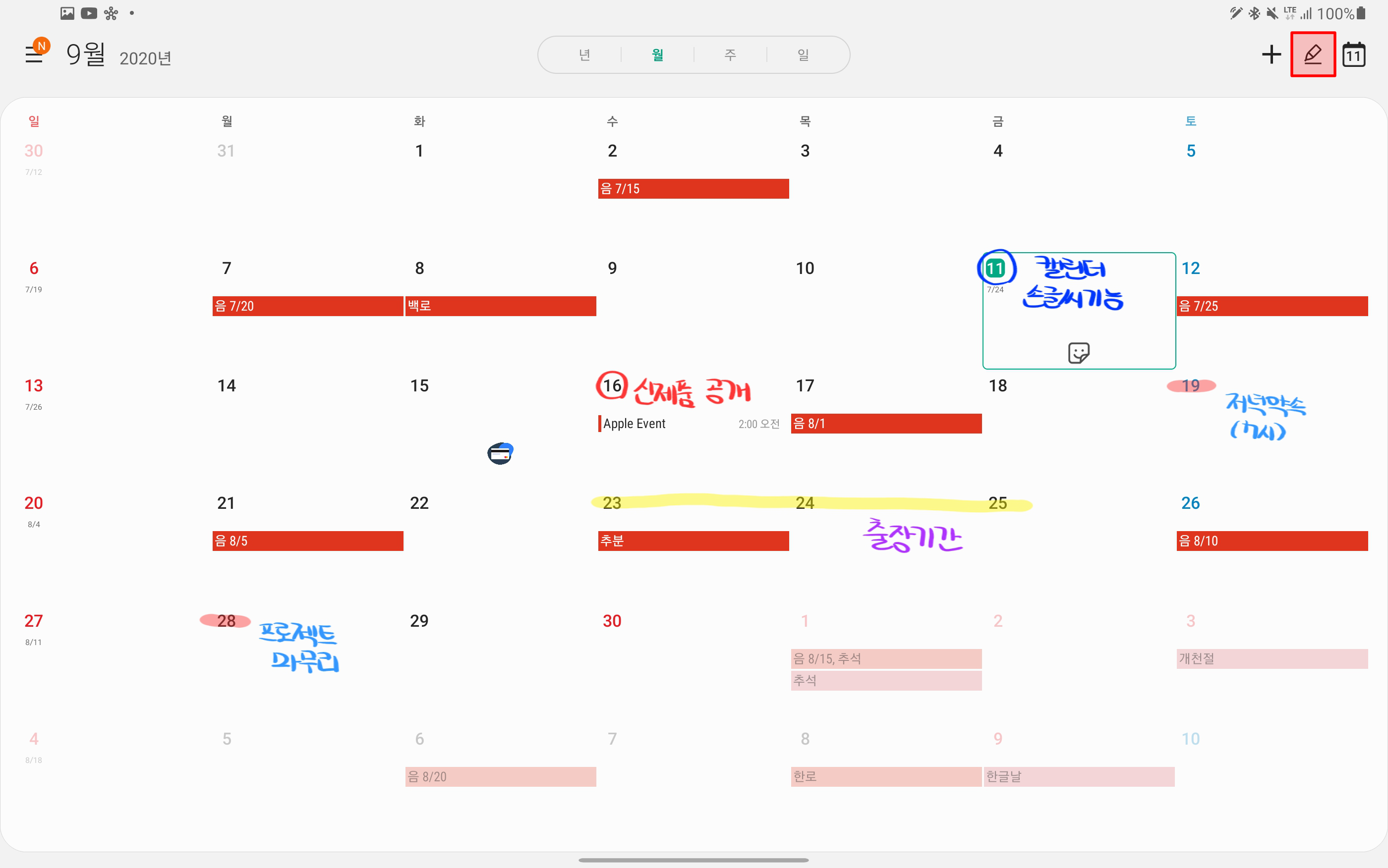
또한, 하단에 있는 그림 도구 상자를 눌러서 펜의 종류 및 색상을 변경할 수 있으니, 필요에 따라서 여러 펜을 사용해보시면 좋을 것 같아요.
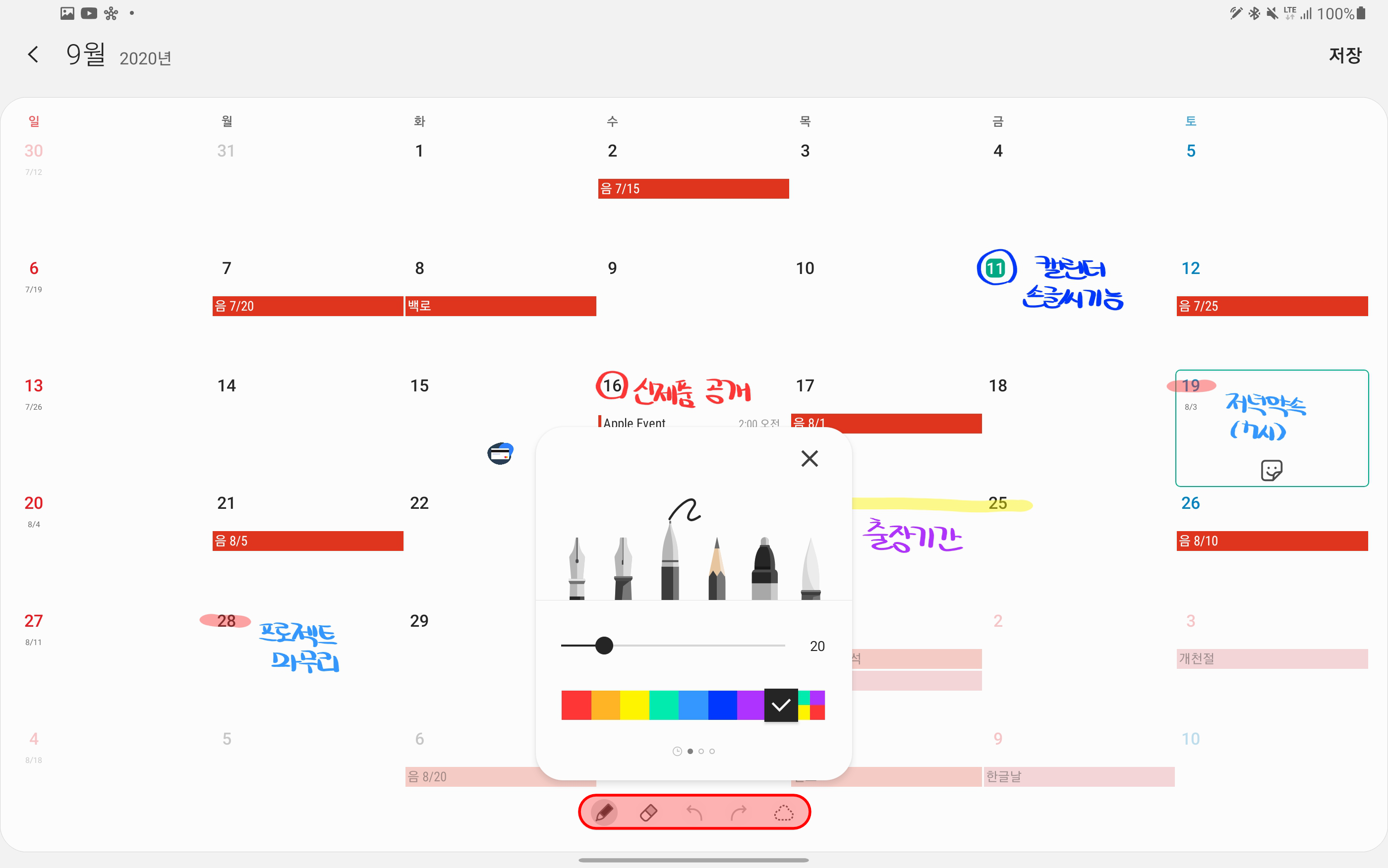
만약 손글씨가 보이지 않는 경우에는 좌측 상단의 메뉴 버튼을 누른 후에 손글씨 표시를 활성해주세요.
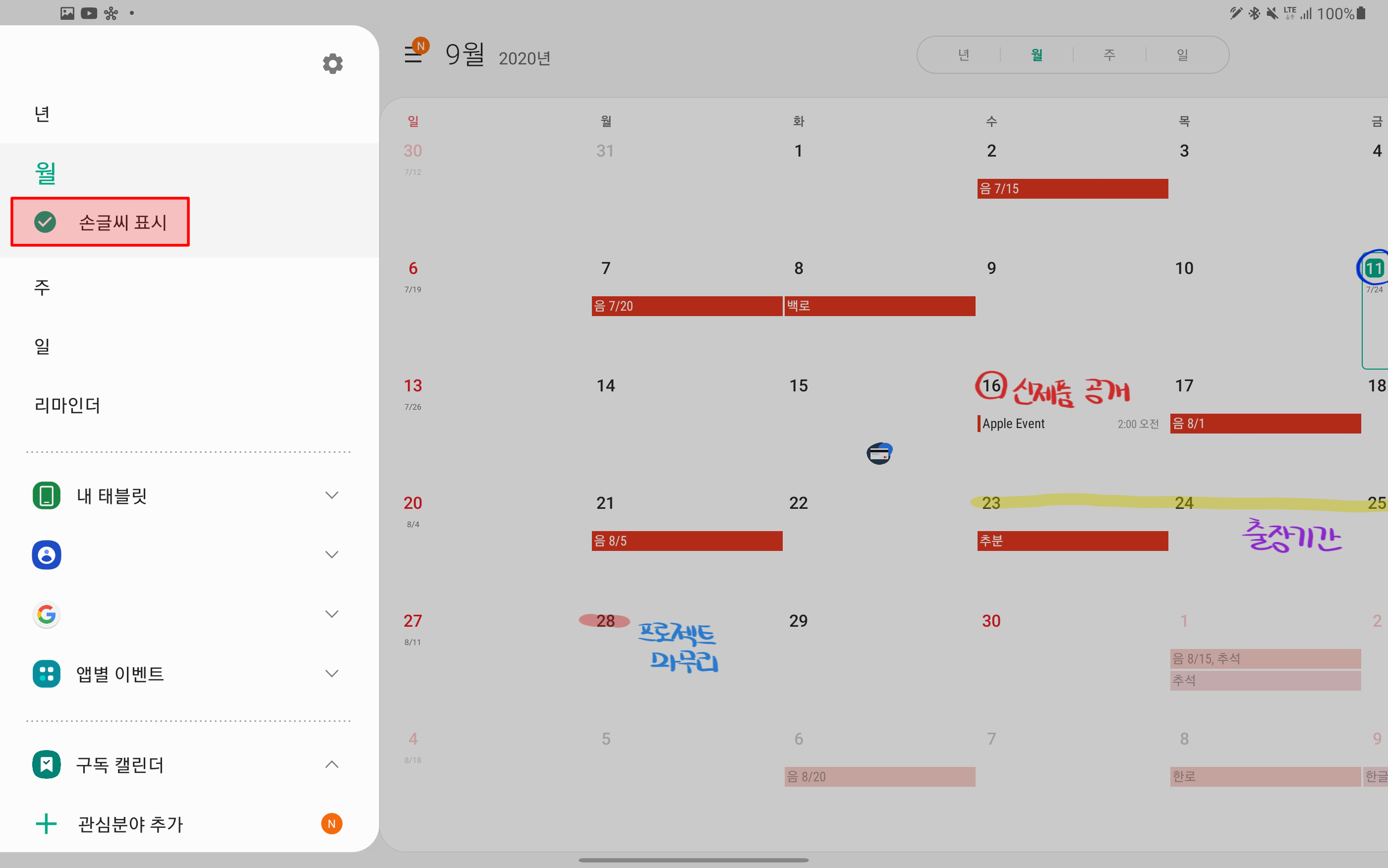
손글씨 외에도 스티커 기능을 함께 사용하면 캘린더를 꾸미기에 좋은데요. 날짜를 선택하고 아이콘을 눌러주세요. 이벤트에 맞는 스티커를 선택해서 사용하시면 됩니다.

이렇게 손글씨로 작성한 캘린더는 홈 화면의 위젯에서도 동일하게 확인할 수 있습니다. 위젯에서도 손글씨 버튼을 누르면, 손쉽게 편집 화면으로 이동할 수 있습니다.

여러분도 캘린더의 손글씨 및 스티커 기능을 활용하여 캘린더를 조금 더 유용하게 사용해보세요.
반응형
'안드로이드 제품 > 삼성 제품' 카테고리의 다른 글
| 삼성 굿락의 펜타스틱 기능 사용 방법 (4) | 2020.09.15 |
|---|---|
| 갤럭시 탭에서 세로 전용 앱을 가로 모드로 사용하는 방법 (8) | 2020.09.13 |
| 삼성 클라우드 용량 부족 문제 해결 방법 (0) | 2020.09.10 |
| 삼성 노트 앱의 자동 동기화 기능 사용 방법 (0) | 2020.09.03 |
| 삼성 갤럭시 Z 폴드 2 공개 소식 및 주요 내용 간단 정리 (0) | 2020.09.01 |